Apache Solr は、Javaで記述されたオープンソースの検索プラットフォームです。 Solrは、全文検索、スペルの提案、カスタム文書の順序付けとランク付け、スニペットの生成、および強調表示を提供します。
このチュートリアルは、Ubuntu 22.04JammyJellyfishシステムにApacheSolr9.0をインストールするのに役立ちます。
ステップ1-Javaをインストールする
Apache Solr 9を実行するには、Java11以降のバージョンが必要でした。 また、Java17でもテストされています。システムがApacheSolrのすべての要件を満たしていることを確認してください。 その場合、Javaがシステムにインストールされていない場合は、次のコマンドを実行します。
sudo apt update && sudo apt install default-jdk
インストール後、アクティブなJavaバージョンを確認します。
java -version
openjdk version "11.0.15" 2022-04-19
OpenJDK Runtime Environment (build 11.0.15+10-Ubuntu-0ubuntu0.22.04.1)
OpenJDK 64-Bit Server VM (build 11.0.15+10-Ubuntu-0ubuntu0.22.04.1, mixed mode, sharing)
ステップ2–UbuntuへのApacheSolrのインストール
このチュートリアルを書いている時点では、ApacheSolr9.0が利用可能な最新バージョンです。 次のコマンドでダウンロードできます。 ダウンロードが失敗した場合は、Solrダウンロードページにアクセスして最新バージョンを入手してください。
Apache Solr 9.0をダウンロードするには、次のように入力します。
wget https://dlcdn.apache.org/solr/solr/9.0.0/solr-9.0.0.tgz
ダウンロード後、SolrアーカイブファイルからApacheSolrサービスインストーラーシェルスクリプトを抽出します。
tar xzf solr-9.0.0.tgz solr-9.0.0/bin/install_solr_service.sh --strip-components=2
次に、次のコマンドを実行して、UbuntuでSolarのインストールを開始します。 ダウンロードしたアーカイブファイルと同じディレクトリからコマンドを実行してください。
sudo bash ./install_solr_service.sh solr-9.0.0.tgz
これで、UbuntuシステムへのApacheSolrのインストールが完了します。
ステップ3–Solrサービスを管理する
Solrはシステム上のサービスとして構成されています。 次のコマンドを使用して、Solrサービスの開始、停止、およびステータスの確認を行うことができます。
ステップ4–新しいSolrコレクションを作成する
システムにSolrが正常にインストールされた後。 次のコマンドを使用して、ApacheSolrで最初のコレクションを作成します。
sudo su - solr -c "/opt/solr/bin/solr create -c mycol1 -n data_driven_schema_configs"
Ouput:
Created new core 'mycol1'
ステップ5–ApacheSolrパブリックアクセスを許可する
デフォルトのApacheSolrはローカルホストでのみ実行されます。 Solrサーバーがネットワーク経由でパブリックにアクセスできるようにするには、 /etc/default/solr.in.sh 構成ファイル。
sudo vim /etc/default/solr.in.sh
を検索します SOLR_JETTY_HOST 変数。 開始ハッシュ(#)記号を削除して、コメントを解除します。 値をに設定します 「0.0.0.0」。
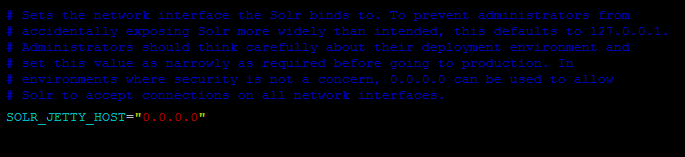
ファイルを保存して閉じます。 Solrサービスを再起動して、変更を適用します。
sudo systemctl restart solr
ApacheSolrリスニングホストアドレスを確認してください。
sudo ss -tupln | grep 8983
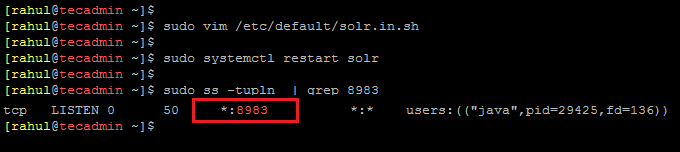
上のスクリーンショットのように、Solrはすべての(「*」)インターフェースをリッスンしています。
ステップ6–Solr管理パネルにアクセスする
デフォルトのApacheSolrはポート8983で実行されます。サーバーのIPアドレスまたはそのサーバーを指すドメイン名を使用して、WebブラウザーでSolrポートにアクセスできます。
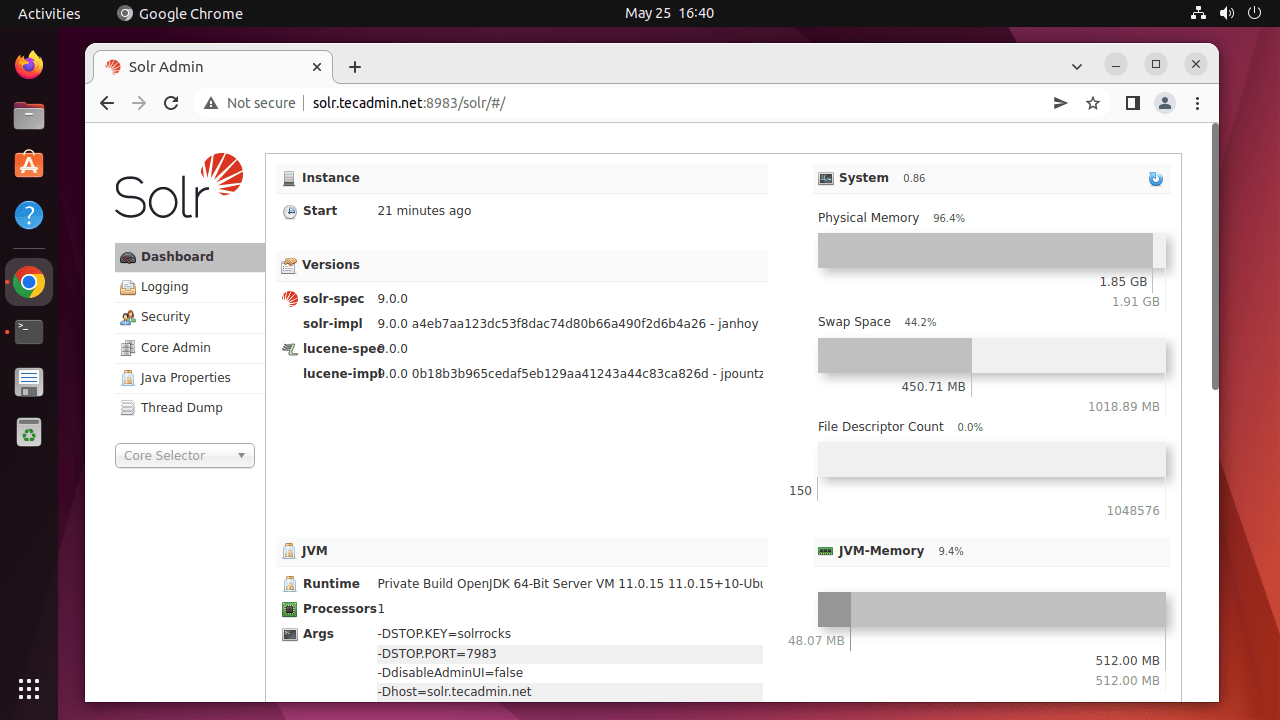
次に、「mycol1左側のサイドバーのコアセレクタードロップダウンの下にある」
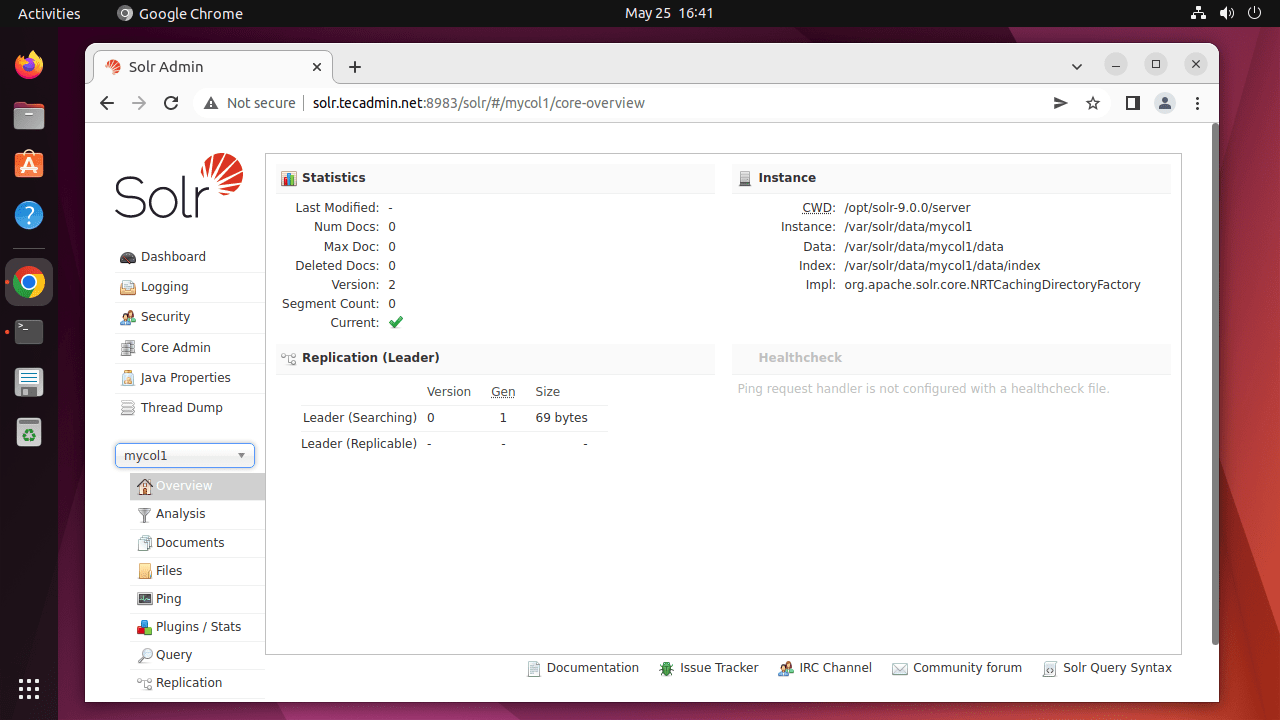
ここでは、「mycol1」という名前の前の手順で作成されたコレクションの統計を表示できます。 左側のサイドバーの「コアセレクター」をクリックして、作成したコレクションを選択します。
結論
このチュートリアルでは、Ubuntu22.04LinuxシステムへのApacheSolrサービスのインストールについて学習しました。
The post Ubuntu22.04にApacheSolr9.0をインストールする方法– TecAdmin appeared first on Gamingsym Japan.
